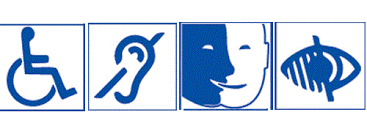Illustrator : niveau 1
Créer, avec Adobe Ilustrator CC, tout type d'illustrations pour l'impression ou le Web
Illustrator est la référence des outils de création graphique vectorielle.
Développé par Adobe, ce logiciel fait partie des incontournables de la PAO.
Logos, illustrations, typographie, packaging, icônes… Les possibilités sont innombrables.
PYRAMYD vous propose une formation Illustrator : niveau 1 d'une durée de cinq jours pour faire de vous un véritable expert du dessin vectoriel.
Nos formateurs vous enseigneront toutes les fonctionnalités nécessaires à la création de logo ou d'illustrations pour le print ou le web. Courbes de Bézier, calques, palette, crayon ou plume n'auront bientôt plus aucun secret pour vous !
Que vous soyez un professionnel des arts créatifs et visuels ou non, notre formation Illustrator : niveau 1 vous êtes ouverte, à condition d'être à l'aise avec l'outil informatique.
Cette formation vous permettra d'améliorer sa productivité grâce à l'intellience artificielle avec notamment la présentation de l'interface d'Adobe Firefly
La certification TOSA® incluse dans cette formation permet d’évaluer votre niveau de compétence sur le logiciel Illustrator.
La certification permet de :
- mesurer et valider des compétences pour attester d’un niveau (initial, basique, opérationnel, avancé ou expert)
- obtenir un score sur 1000 que vous pouvez afficher sur votre CV
- évaluer les compétences acquises via un questionnaire en ligne intégrant des mises en situation.
Visualiser le référentiel de compétences : ICI
Testez vos connaissances et découvrez quelle formation vous correspond en cliquant ici : je teste mon niveau
- Définir le rôle et les principes d’Illustrator
- Intégrer les principes de l'intelligence artificielle
- Maîtriser la Plume, le Crayon et les outils de dessin de formes simples
- Modifier, combiner et transformer les objets
- Créer et appliquer un aplat, un dégradé, un motif, une forme
- Appliquer des transparences
- Gérer le texte
- Vectoriser une image en pixels
- Enregistrer l’illustration
Maîtriser les outils pour réaliser des logos, des plans et des illustrations
Cette formation s’adresse à tous les professionnels des studios, agences ou bureaux d’études : maquettistes, dessinateurs, projeteurs, architectes…
Une connaissance de l’outil informatique est indispensable
Définir le rôle et les principes d‘Illustrator
- Décrire la chaîne graphique et identifier le rôle d‘Illustrator
- Définir la notion d‘image vectorielle
- Connaître le vocabulaire de base : couleurs quadri / RVB / tons directs, objets, tracés, points d‘ancrage, courbes de Bézier, calques
Créer le document
- Se repérer dans l‘interface : les menus, les outils, les palettes et les zooms
- Organiser et mémoriser son espace de travail, paramétrer les Préférences
- Créer un plan de travail et définir ses dimensions
- Créer des calques
- Utiliser une image en pixels comme modèle à décalquer
Exercice : organiser son document pour créer une illustration
Intégrer les principes de l'intelligence articielle
- Présentation de l'interface d'Adobe Firefly
- Tester un prompt
- Rédiger un prompt pour créer une illustration
- Utiliser l'outil recolorisation
- Intégrer l'illustration sur un mockup généré avec l'intelligence artificielle
Maîtriser la Plume, le Crayon et les outils de dessin de formes simples
- Tracer des rectangles, rectangles arrondis, ellipses, polygones, étoiles
- Dessiner à main levée avec le Crayon
- Dessiner avec la Plume
Exercice : dessiner différents types d‘objets
Modifier, combiner et transformer les objets
- Sélectionner par les outils de sélection, la palette de Calque ou le mode Isolation
- Modifier un tracé avec les outils de correction
- Déplacer, dupliquer, aligner et redimensionner les objets
- Modifier l‘ordre de superposition des objets au sein d‘un calque et la répartition des objets dans les calques
- Combiner des objets par les fonctions Pathfinder
- Transformer un objet par une rotation, une mise à l'échelle, une déformation, un miroir, une distorsion, l’outil marionnette
- Créer un masque d‘écrêtage
Exercice : créer une illustration
Créer et appliquer un aplat, un dégradé, un motif, une forme
- Créer et appliquer une couleur globale sur le fond ou sur le contour d‘un objet
- Paramétrer les options du contour d‘un objet
- Créer, appliquer et transformer un motif de fond
- Créer, appliquer et paramétrer une forme de contour
Exercice : mettre une illustration en couleurs
Appliquer des transparences
- Rendre un objet transparent en lui appliquant un mode de fusion ou en baissant son opacité
- Appliquer une ombre et une transparence progressive à un objet
Exercice : utiliser des effets de transparence dans une illustration
Gérer le texte
- Créer un texte libre, un texte curviligne, un texte captif
- Saisir, importer et corriger du texte
- Définir la typographie du texte
- Appliquer un dégradé, un motif ou une forme de contour à du texte
- Appliquer des effets de transparence à du texte
Exercice : ajouter du texte dans une illustration
Vectoriser une image en pixels
- Vectoriser une photo ou un scan en couleurs, en niveaux de gris, en noir et blanc, au trait
- Utiliser la Peinture dynamique pour mettre en couleurs un dessin au trait
Exercice : vectoriser et mettre en couleurs un crayonné de personnage de bande dessinée
Enregistrer l‘illustration
- Finaliser et contrôler le fichier : polices utilisées, couleurs utilisées, les noirs
- Assembler les fichiers liés et les polices
- Imprimer une épreuve, exporter le logo en pixels pour le Web
Exercice : enregistrer une illustration dans différents formats
Pour financer votre formation avec votre CPF, munissez-vous de votre n° de sécurité sociale et cliquez sur le bouton pour vous rendre sur MonCompteFormation.
Certification :
A l'issue de la formation vous passerez la certification TOSA® incluse avec ce stage cet examen d’une durée maximale d’une heure, est composé de 35 questions (QCM et exercices pratiques) et s’effectue en ligne, avec un module de "surveillance à distance".
Le mail de connexion sera adressé au candidat par Isograd®, l’organisme certificateur.
La certification permet de :
- mesurer et valider des compétences pour attester d’un niveau (initial, basique, opérationnel, avancé ou expert)
- obtenir un score sur 1000 que vous pouvez afficher sur votre CV
- évaluer les compétences acquises via un questionnaire en ligne intégrant des mises en situation.
Matériel et/ou logiciels nécessaires pour suivre cette formation :
Formation en présentiel : les ordinateurs sont équipés des logiciels nécessaires au suivi de cette formation.
Si vous utilisez votre ordinateur personnel (pour formation en présentiel ou classe virtuelle), merci d' installer au préalable la suite Adobe (Illustrator)
En classe virtuelle il est recommandé de se munir d'un double écran.
Équipe pédagogique : Un consultant expert de la thématique et une équipe pédagogique en support du stagiaire pour toute question en lien avec son parcours de formation.
Techniques pédagogiques : Alternance de théorie, de démonstrations par l’exemple et de mise en pratique grâce à de nombreux exercices individuels ou collectifs. Exercices, études de cas et cas pratiques rythment cette formation.
Ressources pédagogiques : Un support de formation présentant l'essentiel des points vus durant la formation et proposant des éléments d'approfondissement est téléchargeable sur notre plateforme.
Illustrator est un outil de référence dans le graphisme vectoriel ou simplement le graphisme de manière générale. Cet outil peut être utilisé par les graphistes ou les professionnels de la communication, car il propose une multitude de fonctionnalités. On peut ainsi réaliser des dessins, des logos ou encore des illustrations de haute qualité. Ce logiciel fait partie de la trousse des indispensables, parce qu'il permet de répondre aux exigences de la communication. Quels sont les avantages d'Illustrator et ses fonctionnalités les plus importantes à connaitre ? Quel est son impact sur la productivité et la créativité des professionnels ? La réponse juste après.
Les bénéfices d'Adobe Illustrator pour les professionnels à Paris
Une interface intuitive et personnalisable
Adobe Illustrator fait partie de la suite Adobe Creative Cloud, qui propose des interfaces très intuitives et personnalisables au sein des logiciels. On peut organiser son espace de travail selon ses envies ou les contraintes du projet. Il y a ainsi un vrai gain en efficacité. Par exemple, les graphistes, de Paris ou d'ailleurs, peuvent ajuster la palette d'outils ou les calques pour s'adapter à des projets bien spécifiques. Parfois, certains outils sont plus utilisés que d'autres. De plus, il devient alors pertinent de les garder proches au sein de l'interface, sans avoir à utiliser plusieurs menus. Cette personnalisation est nécessaire, en particulier dans le cadre d'un rythme de travail rapide et exigeant. Une interface adaptée aux besoins fait gagner du temps. On peut également se concentrer sur la création graphique et l'originalité plutôt que sur savoir comment réaliser l'idée qui nous traverse la tête.
Un outil puissant pour la création vectorielle
Une capacité qui distingue Illustrator de la concurrence est la création graphique vectorielle de haute qualité. À l'inverse de la création graphique vectorielle, on retrouve les images raster. Celles-ci sont de dimension fixe et ne peuvent pas être redimensionnées sans perdre en qualité. C'est là tout l'intérêt du vectoriel qui prend tout son sens quand on veut des rendus de meilleure qualité et modifiables sans pertes. Cela s'applique particulièrement bien dans certains projets qui nécessitent des tailles de sortie différentes. Si vous avez un même projet qui doit être exporté en affiches, en bannières et en cartes de visite, les formats sont trop différents pour partir d'une même qualité fixe. On peut ainsi réaliser des projets complexes, comme un simple logo à adapter en plusieurs tailles, jusqu'à des illustrations très détaillées. Certains outils comme la Plume et le Crayon d'Illustrator permettent de créer des formes et des lignes parfaites du premier coup. Ces outils puissants associés au design vectoriel permettent de créer du design graphique de haute qualité.
Intégration avec d'autres outils Adobe
Adobe Illustrator s'intègre parfaitement dans la suite Adobe Creative Cloud, et donc les autres logiciels. On peut citer Photoshop et InDesign qui profitent d'intégration, ce qui facilite le flux de travail des pros. Cette synergie, elle, aide à transférer facilement les fichiers et les projets entre les logiciels de la suite. On optimise ainsi la production, notion particulièrement importante dans le cas de projets complexes et multiplateformes. Par exemple, un graphiste à Paris peut créer un vrai pipeline de création. Ainsi, on démarre avec une illustration dans Illustrator, on peut éditer et retoucher avec Photoshop ensuite, et enfin l'intégrer dans une mise en page d'InDesign pour un magazine ou une brochure d'entreprise. Cette intégration est entièrement fluide et est un atout majeur pour les agences de comm' ou des studios de design.
Une communauté active et des ressources abondantes
Adobe est un éditeur de logiciels parmi les plus populaires au monde, donc nécessairement, de nombreuses personnes utilisent ses logiciels. En ce sens, Illustrator bénéficie de ça, à travers une communauté d'utilisateurs active. On dispose ainsi de multiples ressources en ligne. Il est possible d'accéder à des forums, des tutoriels ou des plugins pour améliorer l'utilisation du logiciel. De plus, à Paris, mais ailleurs également, de nombreux évènements et ateliers sont organisés. Ces évènements permettent le partage de connaissances et de techniques au sein du logiciel et de la suite Adobe. Cette communauté et ces ressources sont des éléments à ne pas négliger. On peut y découvrir de nouvelles fonctionnalités ou résoudre des problèmes spécifiques. Cette aide hautement disponible renforce l'efficacité d'une part, mais aussi la créativité, car on apprend de l'autre en plus de s'affranchir de problèmes techniques. Toutefois, ces ressources et cette communauté active ne peuvent pas remplacer le recours à une formation qui est un incontournable pour s'initier à une nouvelle technologie, qui permettra de saisir les compétences professionnelles en informatique requises.
Les fonctionnalités d'Adobe Illustrator à connaître
Les outils de dessin de base
Une belle gamme d'outils de dessin est proposée par Illustrator dans son interface. Ceux-ci permettent de créer des formes et des tracés très précis. La Plume, par exemple, est indispensable si, comme graphistes, vous souhaitez dessiner des courbes de Bézier parfaites. Il y a aussi le Crayon, déjà cité précédemment, pour dessiner à main levée. Ces outils sont certes basiques, mais indispensables lorsqu'il est question de création vectorielle. Par ailleurs, ces outils sont utilisables pour des logos et autres créations graphiques uniques. Une certaine maîtrise, accessible via une formation dédiée comme celle de PYRAMID aide à concrétiser des idées. On transforme des concepts créatifs en créations graphiques, avec un résultat numérique professionnel.
Les outils de transformation et de manipulation
Au-delà du dessin, qui est assez simple et basique, il y a aussi toute une variété d'outils de transformation et de manipulation. Ces outils sont capables de modifier et de combiner des objets vectoriels. Cela comprend les outils de rotation, de mise à l'échelle ou encore de distorsion et de miroir. Ils sont couramment utilisés parce qu'ils permettent d'ajuster les formes et les illustrations. Le Pathfinder permet, par exemple, de combiner ou de soustraire des formes entre elles. On est ainsi capable de créer des dessins bien plus complexes. Ces outils sont utiles pour les graphistes qui doivent adapter des créations à des supports et des formats différents. Transformer et manipuler des objets facilement aide à gagner du temps, en plus d'assurer une certaine cohérence visuelle entre les projets.
Les options de gestion des calques
Un autre aspect clef à maîtriser est la gestion des calques. Cela fait partie des fonctionnalités principales d'Illustrator. L'organisation au sein des éléments d'un même document est ainsi facilitée. Les calques permettent, en ce sens, de séparer et de gérer individuellement les différentes parties d'une illustration. Cette organisation est stratégique, en particulier quand le projet est complexe et nécessite des éléments récurrents. Ceux-ci peuvent être préservés et isolés dans des calques, pour ne pas les modifier par erreur (un logo, un slogan…). Un projet de design de magazine peut typiquement inclure des calques distincts pour le texte, les images et les illustrations. Quand les délais de livraison sont serrés, une bonne gestion des calques améliore considérablement l'efficacité du travail. On peut par ailleurs modifier ou ajuster des éléments sans affecter le reste de l'illustration. On réduit ainsi les risques d'erreurs et on peut améliorer la qualité des livrables. Mais, la vraie plus-value réside dans les révisions à apporter. Si une révision porte sur un élément spécifique, on s'assure de ne pas faire une modification accidentelle qui vaudrait une révision supplémentaire.
Les outils de couleur et de dégradé
Enfin, le dernier outil à considérer dans Illustrator est le panel de gestion des couleurs et des dégradés. Ceux-ci couvrent la création et l'application des aplats ou des dégradés. On peut aussi créer des motifs et des formes complexes pour enrichir une illustration existante. Les options de couleur proposées permettent d'ajouter des détails sophistiqués, en plus d'assurer une cohérence visuelle. On définit les couleurs globales du projet pour s'assurer que la charte graphique de l'entreprise est respectée. Ainsi, on crée des designs vibrants, laissant place à la créativité, tout en s'assurant que le livrable sera aux couleurs de l'entreprise.
Illustrator : l'outil incontournable pour les graphistes
Adobe Illustrator s'impose dans les outils à maîtriser pour les graphistes. Le logiciel propose une multitude de fonctions pour réaliser des maquettes Web, des présentations, bref, tout ce qui touche à la communication digitale. Des compétences précises pour bien maîtriser la gestion des calques, la transformation d'objets ou l'intégration de la suite Adobe sont nécessaires. On peut les acquérir via des formations dédiées, qui nous proposeront un suivi entre les sessions, pour progresser rapidement. Le dessin vectoriel est un exercice particulier, il faut donc bien démarrer. Les formations proposées par PYRAMYD font l'objet d'une préparation précise et minutieuse, pour s'assurer que les compétences premières soient correctement acquises.